윈도우를 사용하다 보면 예기치 않게 파란 화면과 함께 알 수 없는 영어 메시지가 나타나는 블루스크린을 마주할 때가 있습니다. 그중 “SESSION_HAS_VALID_VIEWS_ON_EXIT” 오류는 윈도우 시스템 종료 또는 재시작 시 메모리 할당 해제 과정에서 발생하는 문제로 알려져 있습니다.
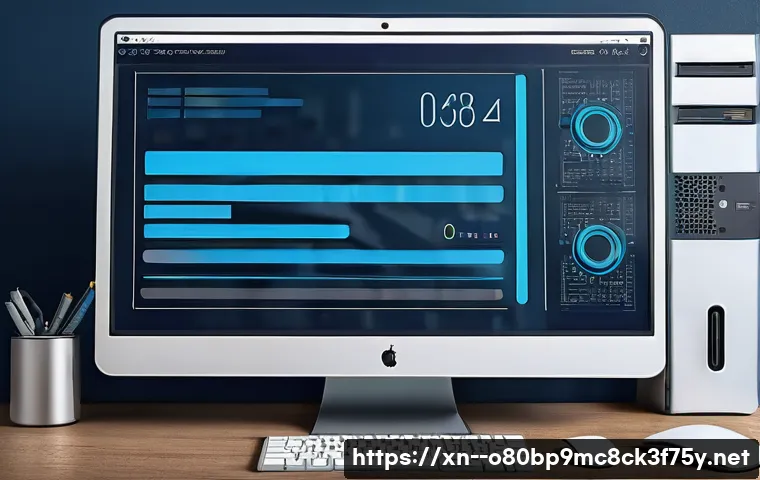
이 오류는 때때로 사용자를 당황하게 만들고 작업 중이던 데이터를 손실시킬 수 있어 신속한 해결이 필요합니다. 하지만 걱정하지 마세요! 이 오류의 원인을 파악하고 해결 방법을 안다면, 더 이상 블루스크린 앞에서 좌절하지 않아도 됩니다.
지금부터 SESSION_HAS_VALID_VIEWS_ON_EXIT 오류에 대해 자세히 알아보고, 문제 해결을 위한 실질적인 해결책을 제시해 드리겠습니다. 아래 글에서 자세하게 알아봅시다.
윈도우 블루스크린, “SESSION_HAS_VALID_VIEWS_ON_EXIT” 완벽 분석 및 해결 가이드
1. 블루스크린, 도대체 왜 뜨는 걸까?
시스템 오류의 신호, 블루스크린
컴퓨터를 사용하다 보면 갑자기 파란 화면이 나타나면서 당황스러웠던 경험, 다들 한 번쯤 있으실 텐데요. 흔히 “블루스크린”이라고 불리는 이 현상은 윈도우 운영체제에서 심각한 시스템 오류가 발생했을 때 나타나는 일종의 ‘경고’입니다. 마치 자동차 계기판에 엔진 경고등이 켜지는 것과 같다고 생각하면 이해하기 쉬울 거예요.
블루스크린이 떴다는 건, 윈도우가 더 이상 정상적으로 작동할 수 없는 심각한 문제에 직면했다는 뜻입니다.
SESSION_HAS_VALID_VIEWS_ON_EXIT, 너는 누구냐?
블루스크린 화면에는 다양한 오류 메시지가 표시되는데, 그중 하나가 바로 “SESSION_HAS_VALID_VIEWS_ON_EXIT”입니다. 이 오류는 윈도우 세션, 즉 사용자가 컴퓨터를 켜고 사용하는 동안 할당된 메모리 영역과 관련된 문제입니다. 윈도우가 종료되거나 재시작될 때, 이 세션에 할당된 메모리가 제대로 해제되지 못하면 “SESSION_HAS_VALID_VIEWS_ON_EXIT” 오류가 발생하면서 블루스크린이 나타나는 것이죠.
쉽게 말해, 윈도우가 ‘뒷정리’를 제대로 못 해서 생기는 문제라고 할 수 있습니다.
2. “SESSION_HAS_VALID_VIEWS_ON_EXIT” 오류, 원인은 무엇일까요?
드라이버 문제: 오래되거나 손상된 드라이버
가장 흔한 원인 중 하나는 바로 장치 드라이버 문제입니다. 드라이버는 윈도우와 컴퓨터에 연결된 하드웨어(그래픽 카드, 사운드 카드, 프린터 등) 간의 소통을 담당하는 ‘번역기’ 역할을 합니다. 만약 드라이버가 너무 오래되었거나 손상되었다면, 윈도우가 하드웨어를 제대로 제어하지 못하게 되어 오류가 발생할 수 있습니다.
특히 그래픽 카드 드라이버는 블루스크린의 주요 원인으로 꼽히는 경우가 많으니, 주의 깊게 살펴보는 것이 좋습니다.
소프트웨어 충돌: 프로그램 간의 불협화음
컴퓨터에 설치된 여러 프로그램들이 서로 충돌을 일으켜 시스템 불안정을 초래할 수도 있습니다. 특히 백신 프로그램, 방화벽, 또는 시스템 최적화 도구 등이 충돌을 일으키는 경우가 종종 있습니다. 이러한 프로그램들은 시스템의 핵심적인 부분에 접근하여 작동하기 때문에, 충돌이 발생하면 “SESSION_HAS_VALID_VIEWS_ON_EXIT”와 같은 심각한 오류를 유발할 수 있습니다.
하드웨어 문제: RAM, HDD/SSD 불량
하드웨어 자체의 문제도 블루스크린의 원인이 될 수 있습니다. 특히 RAM(메모리)이나 HDD/SSD(저장 장치)에 문제가 생기면 윈도우가 정상적으로 작동하지 못하고 오류를 일으킬 가능성이 높습니다. RAM 불량은 메모리 할당 및 해제 과정에서 문제를 일으켜 “SESSION_HAS_VALID_VIEWS_ON_EXIT” 오류를 유발할 수 있으며, HDD/SSD 불량은 시스템 파일 손상이나 데이터 접근 오류를 일으켜 블루스크린을 발생시킬 수 있습니다.
3. “SESSION_HAS_VALID_VIEWS_ON_EXIT” 해결을 위한 단계별 솔루션
1 단계: 드라이버 업데이트 및 롤백
가장 먼저 시도해볼 방법은 드라이버를 최신 버전으로 업데이트하거나, 문제가 발생하기 전의 버전으로 롤백하는 것입니다. * 드라이버 업데이트: 장치 관리자를 열어 문제가 의심되는 장치(특히 그래픽 카드)를 찾아 마우스 오른쪽 버튼을 클릭한 후 “드라이버 업데이트”를 선택합니다.
“업데이트된 드라이버 소프트웨어 자동으로 검색”을 선택하면 윈도우가 자동으로 최신 드라이버를 찾아 설치해줍니다. * 드라이버 롤백: 만약 드라이버 업데이트 후 문제가 발생했다면, 이전 버전의 드라이버로 롤백하는 것이 좋습니다. 장치 관리자에서 해당 장치를 찾아 마우스 오른쪽 버튼을 클릭한 후 “속성”을 선택합니다.
“드라이버” 탭에서 “드라이버 롤백” 버튼을 클릭하면 이전 버전의 드라이버로 되돌릴 수 있습니다.
2 단계: 시스템 파일 검사 및 복구
시스템 파일 손상도 블루스크린의 원인이 될 수 있으므로, 시스템 파일 검사기를 사용하여 손상된 파일을 복구해주는 것이 좋습니다. 1. 관리자 권한으로 명령 프롬프트를 실행합니다.
(시작 메뉴에서 “cmd”를 검색한 후 “관리자 권한으로 실행”을 선택)
2. 명령 프롬프트 창에 “sfc /scannow”를 입력하고 Enter 키를 누릅니다. 3.
시스템 파일 검사가 진행되며, 손상된 파일이 발견되면 자동으로 복구가 시도됩니다.
3 단계: 메모리(RAM) 검사
RAM 불량 여부를 확인하기 위해 윈도우 메모리 진단 도구를 실행해볼 수 있습니다. 1. 시작 메뉴에서 “Windows 메모리 진단”을 검색하여 실행합니다.
2. “지금 다시 시작하여 문제 확인”을 선택하면 컴퓨터가 재부팅되면서 메모리 검사가 진행됩니다. 3.
검사 결과에 따라 RAM 교체를 고려해야 할 수도 있습니다.
4 단계: 소프트웨어 충돌 확인 및 해결
최근에 설치한 프로그램이나 업데이트가 있다면, 이를 제거해보고 문제가 해결되는지 확인해봅니다. 또한, 백신 프로그램이나 방화벽 설정을 일시적으로 비활성화하여 충돌 여부를 확인해볼 수도 있습니다.
4. 그래도 안 된다면? 최후의 수단!
윈도우 초기화: 모든 것을 되돌린다!
위의 방법들을 모두 시도해봤지만 여전히 문제가 해결되지 않는다면, 윈도우를 초기화하는 것을 고려해볼 수 있습니다. 윈도우 초기화는 컴퓨터를 처음 구매했을 때의 상태로 되돌리는 작업으로, 모든 데이터가 삭제되므로 반드시 중요한 파일은 백업해두어야 합니다. 1.
“설정” 앱을 열고 “업데이트 및 보안”> “복구”로 이동합니다. 2. “이 PC 초기화” 섹션에서 “시작” 버튼을 클릭합니다.
3. 화면의 지시에 따라 윈도우 초기화를 진행합니다.
5. 블루스크린 예방을 위한 생활 습관
꾸준한 드라이버 관리: 최신 상태 유지
드라이버는 컴퓨터의 ‘혈액’과도 같습니다. 항상 최신 상태로 유지하고, 문제가 발생하면 즉시 해결하는 것이 중요합니다.
정기적인 시스템 검사: 건강 상태 체크
윈도우에는 시스템 검사 도구가 내장되어 있습니다. 정기적으로 시스템 검사를 실행하여 컴퓨터의 건강 상태를 확인하고, 문제가 발생하기 전에 미리 예방하는 것이 좋습니다.
신뢰할 수 있는 소프트웨어 사용: 출처 불분명한 프로그램은 NO!
출처가 불분명한 소프트웨어나 파일은 바이러스나 악성코드 감염의 위험이 있습니다. 반드시 신뢰할 수 있는 곳에서 다운로드하고, 설치하기 전에 백신 프로그램으로 검사하는 습관을 들여야 합니다.
6. 블루스크린 관련 유용한 정보 모음
| 오류 코드 | 설명 |
| ————————– | —————————————————————————— |
| SESSION_HAS_VALID_VIEWS_ON_EXIT | 세션 종료 시 유효하지 않은 메모리 뷰가 남아있을 때 발생 |
| DRIVER_IRQL_NOT_LESS_OR_EQUAL | 드라이버가 잘못된 메모리 주소에 접근하려고 할 때 발생 |
| PAGE_FAULT_IN_NONPAGED_AREA | 필요한 데이터가 메모리에 없을 때 발생 |
| KMODE_EXCEPTION_NOT_HANDLED | 커널 모드에서 예외가 발생했지만, 처리되지 않았을 때 발생 |
| SYSTEM_SERVICE_EXCEPTION | 시스템 서비스에서 예외가 발생했을 때 발생 |
7. 전문가의 조언: 이것만은 꼭 기억하세요!
블루스크린은 컴퓨터가 보내는 ‘SOS’ 신호입니다. 당황하지 말고 침착하게 원인을 파악하고 해결 방법을 찾아보는 것이 중요합니다. 만약 혼자 해결하기 어렵다면, 전문가의 도움을 받는 것도 좋은 방법입니다.
가장 중요한 것은 예방입니다! 꾸준한 관리와 올바른 사용 습관으로 블루스크린 없는 쾌적한 컴퓨터 환경을 만들어보세요! 윈도우 블루스크린, “SESSION_HAS_VALID_VIEWS_ON_EXIT” 완벽 분석 및 해결 가이드
1. 블루스크린, 도대체 왜 뜨는 걸까?
시스템 오류의 신호, 블루스크린
컴퓨터를 사용하다 보면 갑자기 파란 화면이 나타나면서 당황스러웠던 경험, 다들 한 번쯤 있으실 텐데요. 흔히 “블루스크린”이라고 불리는 이 현상은 윈도우 운영체제에서 심각한 시스템 오류가 발생했을 때 나타나는 일종의 ‘경고’입니다. 마치 자동차 계기판에 엔진 경고등이 켜지는 것과 같다고 생각하면 이해하기 쉬울 거예요.
블루스크린이 떴다는 건, 윈도우가 더 이상 정상적으로 작동할 수 없는 심각한 문제에 직면했다는 뜻입니다.
SESSION_HAS_VALID_VIEWS_ON_EXIT, 너는 누구냐?
블루스크린 화면에는 다양한 오류 메시지가 표시되는데, 그중 하나가 바로 “SESSION_HAS_VALID_VIEWS_ON_EXIT”입니다. 이 오류는 윈도우 세션, 즉 사용자가 컴퓨터를 켜고 사용하는 동안 할당된 메모리 영역과 관련된 문제입니다. 윈도우가 종료되거나 재시작될 때, 이 세션에 할당된 메모리가 제대로 해제되지 못하면 “SESSION_HAS_VALID_VIEWS_ON_EXIT” 오류가 발생하면서 블루스크린이 나타나는 것이죠.
쉽게 말해, 윈도우가 ‘뒷정리’를 제대로 못 해서 생기는 문제라고 할 수 있습니다.
2. “SESSION_HAS_VALID_VIEWS_ON_EXIT” 오류, 원인은 무엇일까요?
드라이버 문제: 오래되거나 손상된 드라이버

가장 흔한 원인 중 하나는 바로 장치 드라이버 문제입니다. 드라이버는 윈도우와 컴퓨터에 연결된 하드웨어(그래픽 카드, 사운드 카드, 프린터 등) 간의 소통을 담당하는 ‘번역기’ 역할을 합니다. 만약 드라이버가 너무 오래되었거나 손상되었다면, 윈도우가 하드웨어를 제대로 제어하지 못하게 되어 오류가 발생할 수 있습니다.
특히 그래픽 카드 드라이버는 블루스크린의 주요 원인으로 꼽히는 경우가 많으니, 주의 깊게 살펴보는 것이 좋습니다.
소프트웨어 충돌: 프로그램 간의 불협화음
컴퓨터에 설치된 여러 프로그램들이 서로 충돌을 일으켜 시스템 불안정을 초래할 수도 있습니다. 특히 백신 프로그램, 방화벽, 또는 시스템 최적화 도구 등이 충돌을 일으키는 경우가 종종 있습니다. 이러한 프로그램들은 시스템의 핵심적인 부분에 접근하여 작동하기 때문에, 충돌이 발생하면 “SESSION_HAS_VALID_VIEWS_ON_EXIT”와 같은 심각한 오류를 유발할 수 있습니다.
하드웨어 문제: RAM, HDD/SSD 불량
하드웨어 자체의 문제도 블루스크린의 원인이 될 수 있습니다. 특히 RAM(메모리)이나 HDD/SSD(저장 장치)에 문제가 생기면 윈도우가 정상적으로 작동하지 못하고 오류를 일으킬 가능성이 높습니다. RAM 불량은 메모리 할당 및 해제 과정에서 문제를 일으켜 “SESSION_HAS_VALID_VIEWS_ON_EXIT” 오류를 유발할 수 있으며, HDD/SSD 불량은 시스템 파일 손상이나 데이터 접근 오류를 일으켜 블루스크린을 발생시킬 수 있습니다.
3. “SESSION_HAS_VALID_VIEWS_ON_EXIT” 해결을 위한 단계별 솔루션
1 단계: 드라이버 업데이트 및 롤백
가장 먼저 시도해볼 방법은 드라이버를 최신 버전으로 업데이트하거나, 문제가 발생하기 전의 버전으로 롤백하는 것입니다. * 드라이버 업데이트: 장치 관리자를 열어 문제가 의심되는 장치(특히 그래픽 카드)를 찾아 마우스 오른쪽 버튼을 클릭한 후 “드라이버 업데이트”를 선택합니다.
“업데이트된 드라이버 소프트웨어 자동으로 검색”을 선택하면 윈도우가 자동으로 최신 드라이버를 찾아 설치해줍니다. * 드라이버 롤백: 만약 드라이버 업데이트 후 문제가 발생했다면, 이전 버전의 드라이버로 롤백하는 것이 좋습니다. 장치 관리자에서 해당 장치를 찾아 마우스 오른쪽 버튼을 클릭한 후 “속성”을 선택합니다.
“드라이버” 탭에서 “드라이버 롤백” 버튼을 클릭하면 이전 버전의 드라이버로 되돌릴 수 있습니다.
2 단계: 시스템 파일 검사 및 복구
시스템 파일 손상도 블루스크린의 원인이 될 수 있으므로, 시스템 파일 검사기를 사용하여 손상된 파일을 복구해주는 것이 좋습니다. 1. 관리자 권한으로 명령 프롬프트를 실행합니다.
(시작 메뉴에서 “cmd”를 검색한 후 “관리자 권한으로 실행”을 선택)
2. 명령 프롬프트 창에 “sfc /scannow”를 입력하고 Enter 키를 누릅니다. 3.
시스템 파일 검사가 진행되며, 손상된 파일이 발견되면 자동으로 복구가 시도됩니다.
3 단계: 메모리(RAM) 검사
RAM 불량 여부를 확인하기 위해 윈도우 메모리 진단 도구를 실행해볼 수 있습니다. 1. 시작 메뉴에서 “Windows 메모리 진단”을 검색하여 실행합니다.
2. “지금 다시 시작하여 문제 확인”을 선택하면 컴퓨터가 재부팅되면서 메모리 검사가 진행됩니다. 3.
검사 결과에 따라 RAM 교체를 고려해야 할 수도 있습니다.
4 단계: 소프트웨어 충돌 확인 및 해결
최근에 설치한 프로그램이나 업데이트가 있다면, 이를 제거해보고 문제가 해결되는지 확인해봅니다. 또한, 백신 프로그램이나 방화벽 설정을 일시적으로 비활성화하여 충돌 여부를 확인해볼 수도 있습니다.
4. 그래도 안 된다면? 최후의 수단!
윈도우 초기화: 모든 것을 되돌린다!
위의 방법들을 모두 시도해봤지만 여전히 문제가 해결되지 않는다면, 윈도우를 초기화하는 것을 고려해볼 수 있습니다. 윈도우 초기화는 컴퓨터를 처음 구매했을 때의 상태로 되돌리는 작업으로, 모든 데이터가 삭제되므로 반드시 중요한 파일은 백업해두어야 합니다. 1.
“설정” 앱을 열고 “업데이트 및 보안”> “복구”로 이동합니다. 2. “이 PC 초기화” 섹션에서 “시작” 버튼을 클릭합니다.
3. 화면의 지시에 따라 윈도우 초기화를 진행합니다.
5. 블루스크린 예방을 위한 생활 습관
꾸준한 드라이버 관리: 최신 상태 유지
드라이버는 컴퓨터의 ‘혈액’과도 같습니다. 항상 최신 상태로 유지하고, 문제가 발생하면 즉시 해결하는 것이 중요합니다.
정기적인 시스템 검사: 건강 상태 체크
윈도우에는 시스템 검사 도구가 내장되어 있습니다. 정기적으로 시스템 검사를 실행하여 컴퓨터의 건강 상태를 확인하고, 문제가 발생하기 전에 미리 예방하는 것이 좋습니다.
신뢰할 수 있는 소프트웨어 사용: 출처 불분명한 프로그램은 NO!
출처가 불분명한 소프트웨어나 파일은 바이러스나 악성코드 감염의 위험이 있습니다. 반드시 신뢰할 수 있는 곳에서 다운로드하고, 설치하기 전에 백신 프로그램으로 검사하는 습관을 들여야 합니다.
6. 블루스크린 관련 유용한 정보 모음
| 오류 코드 | 설명 |
| ————————– | —————————————————————————— |
| SESSION_HAS_VALID_VIEWS_ON_EXIT | 세션 종료 시 유효하지 않은 메모리 뷰가 남아있을 때 발생 |
| DRIVER_IRQL_NOT_LESS_OR_EQUAL | 드라이버가 잘못된 메모리 주소에 접근하려고 할 때 발생 |
| PAGE_FAULT_IN_NONPAGED_AREA | 필요한 데이터가 메모리에 없을 때 발생 |
| KMODE_EXCEPTION_NOT_HANDLED | 커널 모드에서 예외가 발생했지만, 처리되지 않았을 때 발생 |
| SYSTEM_SERVICE_EXCEPTION | 시스템 서비스에서 예외가 발생했을 때 발생 |
7. 전문가의 조언: 이것만은 꼭 기억하세요!
블루스크린은 컴퓨터가 보내는 ‘SOS’ 신호입니다. 당황하지 말고 침착하게 원인을 파악하고 해결 방법을 찾아보는 것이 중요합니다. 만약 혼자 해결하기 어렵다면, 전문가의 도움을 받는 것도 좋은 방법입니다.
가장 중요한 것은 예방입니다! 꾸준한 관리와 올바른 사용 습관으로 블루스크린 없는 쾌적한 컴퓨터 환경을 만들어보세요!
글을 마치며
오늘은 윈도우 블루스크린 오류 중 “SESSION_HAS_VALID_VIEWS_ON_EXIT”에 대해 자세히 알아보고, 해결 방법과 예방 습관까지 꼼꼼하게 살펴보았습니다. 블루스크린은 누구에게나 찾아올 수 있는 불청객이지만, 침착하게 대처하고 꾸준히 관리한다면 충분히 극복할 수 있습니다. 이 가이드라인이 여러분의 쾌적한 컴퓨터 생활에 도움이 되기를 바랍니다.
알아두면 쓸모 있는 정보
1. 블루스크린 발생 시 오류 코드를 메모해두면 문제 해결에 도움이 됩니다.
2. 윈도우 안전 모드에서 부팅하여 문제가 해결되는지 확인해볼 수 있습니다.
3. 시스템 복원 지점을 활용하여 이전 시점으로 되돌릴 수 있습니다.
4. 컴퓨터 하드웨어 제조사에서 제공하는 진단 도구를 활용하여 하드웨어 이상 여부를 점검할 수 있습니다.
5. 중요한 데이터는 항상 백업해두는 습관을 들이는 것이 좋습니다.
중요 사항 정리
블루스크린 “SESSION_HAS_VALID_VIEWS_ON_EXIT” 오류는 윈도우 세션 메모리 관리 문제로 인해 발생합니다. 드라이버 문제, 소프트웨어 충돌, 하드웨어 불량 등 다양한 원인이 있을 수 있으며, 제시된 해결 방법들을 단계별로 시도해보고, 꾸준한 관리와 예방 습관을 통해 블루스크린 없는 쾌적한 컴퓨터 환경을 유지하는 것이 중요합니다. 만약 스스로 해결하기 어렵다면 전문가의 도움을 받는 것을 고려해보세요.
자주 묻는 질문 (FAQ) 📖
질문: ‘SESSIONHASVALIDVIEWSONEXIT’ 오류는 도대체 왜 뜨는 걸까요? 갑자기 파란 화면이 나와서 너무 당황했어요!
답변: 아, 그 당황스러움 제가 정말 잘 알죠! 윈도우를 한창 쓰다가 갑자기 파란 화면이 뜨면서 ‘SESSIONHASVALIDVIEWSONEXIT’ 메시지가 나타나면 정말 심장이 쿵 내려앉는 기분일 거예요. 이 오류는 쉽게 말해 우리 컴퓨터가 종료되거나 다시 시작될 때 메모리 처리 과정에서 문제가 생겼다는 신호랍니다.
윈도우가 열려있던 프로그램들이 사용하던 메모리를 깨끗하게 정리하려고 하는데, 그 과정에서 뭔가 꼬여버린 거죠. 보통은 램(RAM) 자체에 문제가 있거나, 그래픽 카드나 메인보드 같은 핵심 드라이버들이 오래되거나 서로 충돌할 때, 아니면 새로 설치한 프로그램 때문에 시스템이 불안정해졌을 때 이런 현상이 발생하곤 해요.
저도 예전에 이런 경험을 해봤는데, 처음엔 뭐가 문제인지 몰라 정말 막막했답니다. 하지만 원인을 알고 나면 생각보다 해결할 수 있는 방법들이 많으니 너무 걱정 마세요!
질문: 그럼 이 오류가 나타났을 때, 제가 당장 해볼 수 있는 해결책은 뭐가 있을까요? 컴퓨터가 계속 멈춰서 답답해요!
답변: 당장 해결하고 싶은 마음 정말 이해합니다! 저도 급하게 작업하다가 이런 오류 만나면 손이 덜덜 떨리더라고요. 우선 가장 먼저 해볼 수 있는 몇 가지 방법을 알려드릴게요.
첫째, ‘윈도우 메모리 진단’ 도구를 실행해서 램에 문제가 없는지 확인해 보세요. 윈도우 검색창에 ‘메모리 진단’이라고 치면 바로 찾을 수 있답니다. 혹시 램이 여러 개 꽂혀 있다면 하나씩 빼면서 테스트해보는 것도 좋은 방법이에요.
둘째, 모든 드라이버를 최신 버전으로 업데이트해 주세요! 특히 그래픽 드라이버나 칩셋 드라이버는 블루스크린의 주범이 될 때가 많으니 꼭 확인해야 해요. 제조사 홈페이지에 들어가서 본인 모델에 맞는 최신 드라이버를 내려받아 설치하면 됩니다.
셋째, 최근에 어떤 프로그램을 새로 설치했거나 업데이트했는지 떠올려 보세요. 혹시 그 이후로 문제가 발생했다면 해당 프로그램을 삭제하거나 시스템 복원을 시도해 보는 것도 좋은 방법이에요. 이 세 가지는 제가 직접 경험해보고 효과를 봤던 방법들이니, 꼭 한번 시도해 보시길 바랍니다!
질문: 앞으로는 이런 블루스크린을 다시 안 보고 싶은데, ‘SESSIONHASVALIDVIEWSONEXIT’ 오류를 예방하려면 어떻게 해야 할까요? 미리 조심하고 싶어요!
답변: 미리미리 예방하고 싶은 마음, 현명한 생각입니다! 저도 같은 실수를 반복하지 않기 위해 늘 신경 쓰는 부분이거든요. 이 오류를 포함한 대부분의 블루스크린을 예방하려면 몇 가지 습관을 들이는 것이 중요해요.
첫째, 윈도우 운영체제와 모든 드라이버를 항상 최신 상태로 유지하는 습관을 들여보세요. 윈도우 업데이트는 물론이고, 그래픽 카드, 메인보드, 사운드 카드 등 모든 하드웨어 드라이버를 주기적으로 확인하고 업데이트해야 합니다. 제조사들이 버그를 수정하고 안정성을 높인 버전을 계속 내놓거든요.
둘째, 시스템에 무리를 주는 과도한 오버클럭은 피하는 것이 좋아요. 성능 향상도 좋지만, 안정성이 먼저겠죠? 셋째, 정품 백신 프로그램을 사용해서 바이러스나 악성코드로부터 시스템을 보호하는 것도 중요해요.
그리고 마지막으로, 컴퓨터 사용 중에 과열되지 않도록 주기적으로 내부 청소를 해주거나 쿨링 환경을 점검하는 것도 안정적인 시스템 유지에 큰 도움이 된답니다. 이런 작은 노력들이 모여 여러분의 소중한 컴퓨터를 블루스크린의 공포에서 지켜줄 거예요! 제가 직접 겪어보니 예방이 정말 최고의 해결책이더라고요!
